Auteur:
Helen Garcia
Denlaod Vun Der Kreatioun:
19 Abrëll 2021
Update Datum:
25 Juni 2024
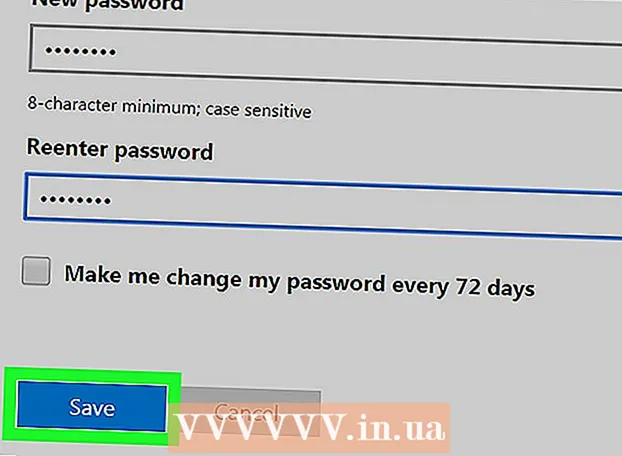
Inhalt
Dësen Artikel weist Iech wéi Dir Iech op Skype op all Apparater aloggt, duerch deen Dir Iech op Äre Kont ugemellt hutt mat der Desktop Versioun vun der Uwendung.
Schrëtt
Method 1 vun 2: Benotzt d'Kommandozeil
 1 Lancéiere Skype op Ärem Computer. D'App Ikon gesäit aus wéi e wäisse "S" an engem bloe Krees.
1 Lancéiere Skype op Ärem Computer. D'App Ikon gesäit aus wéi e wäisse "S" an engem bloe Krees.  2 Mellt Iech op Äre Kont mat Ärem Benotzernumm a Passwuert an. Gitt Är E -Mail Adress, Telefonsnummer oder Skype ID a Passwuert an fir Iech op Äre Kont z'ënnerschreiwen.
2 Mellt Iech op Äre Kont mat Ärem Benotzernumm a Passwuert an. Gitt Är E -Mail Adress, Telefonsnummer oder Skype ID a Passwuert an fir Iech op Äre Kont z'ënnerschreiwen.  3 Gitt op d'Tab Kontakterfir Är Kontaktlëscht am lénksen Navigatiounsfenster ze weisen.
3 Gitt op d'Tab Kontakterfir Är Kontaktlëscht am lénksen Navigatiounsfenster ze weisen. 4 Wielt e Kontakt fir mat him ze chatten.
4 Wielt e Kontakt fir mat him ze chatten.- Well Dir keng Messagen an den Chat schéckt, ass de Wiel vum Benotzer egal.
 5 Gitt an / remotelogout am Message Këscht. Dëse Kommando loggt Iech vun Ärem Skype Kont op all Apparater ausser dem aktuellen aus a schalt Pop-up Notifikatiounen op all mobilen Apparater aus.
5 Gitt an / remotelogout am Message Këscht. Dëse Kommando loggt Iech vun Ärem Skype Kont op all Apparater ausser dem aktuellen aus a schalt Pop-up Notifikatiounen op all mobilen Apparater aus. - Dank dësem Kommando sidd Dir net vun Ärem Kont op mobilen Apparater aloggen, awer nëmmen Pop-up Notifikatiounen auszeschalten. Dir musst manuell vun der Uwendung aloggen op all mobilen Apparater, op déi de Kont verbonnen ass.
 6 Klickt op de Knäppchen mam Pabeierfliger fir de Kommando auszeféieren an all Sessiounen ausser déi aktuell ze verloossen.
6 Klickt op de Knäppchen mam Pabeierfliger fir de Kommando auszeféieren an all Sessiounen ausser déi aktuell ze verloossen.- E puer Versioune vun der App hunn keen Submit Knäppchen oder e Knäppche deen op e Pabeierfliger gläicht. An dësem Fall, fëllt de Kommando aus andeems Dir op de Schlëssel dréckt ↵ Gitt an.
- Deen anere Benotzer gesäit dëse Message net an der Chatfenster.
Method 2 vun 2: Duerch Äert Passwuert z'änneren
 1 Lancéiere Skype op Ärem Computer. D'App Ikon gesäit aus wéi e wäisse "S" an engem bloe Krees.
1 Lancéiere Skype op Ärem Computer. D'App Ikon gesäit aus wéi e wäisse "S" an engem bloe Krees.  2 Mellt Iech op Äre Kont mat Ärem Benotzernumm a Passwuert an. Gitt Är E -Mail Adress, Telefonsnummer oder Skype ID a Passwuert an fir Iech op Äre Kont z'ënnerschreiwen.
2 Mellt Iech op Äre Kont mat Ärem Benotzernumm a Passwuert an. Gitt Är E -Mail Adress, Telefonsnummer oder Skype ID a Passwuert an fir Iech op Äre Kont z'ënnerschreiwen.  3 Gitt op d'Tab Skype (Windows) oder Datei (Mac). Béid vun dësen Optiounen weisen e Dropdown -Menü.
3 Gitt op d'Tab Skype (Windows) oder Datei (Mac). Béid vun dësen Optiounen weisen e Dropdown -Menü. - Op Windows ass de Skype Tab an der ieweschter lénkser Eck vun der Applikatioun.
- Op Mac ass d'Datei Tab op der groer Menübar an der ieweschter lénkser Eck vun der Fënster.
 4 Dréckt Passwuert änneren. D'Passwuert Ännerung Säit gëtt an engem neie Browser Tab op.
4 Dréckt Passwuert änneren. D'Passwuert Ännerung Säit gëtt an engem neie Browser Tab op.  5 Dréckt Passwuert änneren nieft dem "Skype Kont" am Browser.
5 Dréckt Passwuert änneren nieft dem "Skype Kont" am Browser.- Ofhängeg vun Äre Kontastellungen, musst Dir eventuell Äert aktuellt Passwuert aginn fir Är Identitéit z'iwwerpréiwen ier Dir dës Säit erreecht.
 6 Klickt op de bloe Knäppchen Weider. Dir gitt dann op de Microsoft Live Site weidergeleet fir Äert Passwuert zréckzesetzen.
6 Klickt op de bloe Knäppchen Weider. Dir gitt dann op de Microsoft Live Site weidergeleet fir Äert Passwuert zréckzesetzen. - Wann Äre Skype Kont net registréiert ass oder mat engem Microsoft Kont verbonnen ass, musst Dir Äert Skype Passwuert aginn, Äre Kont op Microsoft verbannen an Är E -Mail Adress verifizéieren ier Dir mam nächste Schrëtt weidergitt.
 7 Gitt Äert aktuellt Passwuert am aktuelle Passwuertfeld an. Dëst Passwuert anzeginn bestätegt Äert Besëtz vum Kont ier Dir Äert Passwuert ännere kënnt.
7 Gitt Äert aktuellt Passwuert am aktuelle Passwuertfeld an. Dëst Passwuert anzeginn bestätegt Äert Besëtz vum Kont ier Dir Äert Passwuert ännere kënnt.  8 Gitt e neit Passwuert am Feld "Neit Passwuert" an. Dëst ass Äert Skype a Microsoft Live Passwuert nodeems de Passwuert Reset Prozess fäerdeg ass.
8 Gitt e neit Passwuert am Feld "Neit Passwuert" an. Dëst ass Äert Skype a Microsoft Live Passwuert nodeems de Passwuert Reset Prozess fäerdeg ass.  9 Gitt dat neit Passwuert erëm am Feld Passwuert anzeginn An. Et muss identesch sinn mam Passwuert am Feld Neit Passwuert.
9 Gitt dat neit Passwuert erëm am Feld Passwuert anzeginn An. Et muss identesch sinn mam Passwuert am Feld Neit Passwuert.  10 Klickt op Späicheren. Dëst wäert Äert Kontpasswuert änneren an automatesch aus all Skype Sessiounen aloggen.
10 Klickt op Späicheren. Dëst wäert Äert Kontpasswuert änneren an automatesch aus all Skype Sessiounen aloggen. - Äert Passwuert z'änneren loggt Iech net vun Ärem Kont op mobilen Apparater of. Dir musst manuell vun der Uwendung aloggen op all mobilen Apparater, op déi de Kont verbonnen ass.



